- Հեղինակ Lauren Nevill [email protected].
- Public 2024-01-11 01:06.
- Վերջին փոփոխված 2025-06-01 06:11.
VKontakte սոցիալական ցանցում կան մի քանի օգտակար հնարքներ, որոնցից օգտվողների մեծ մասը նույնիսկ չի էլ կասկածում:
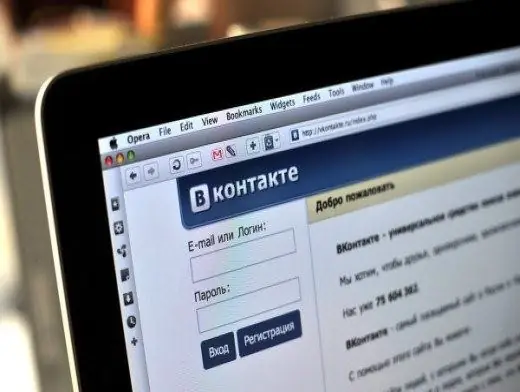
Հրահանգներ
Քայլ 1
Photoանկացած լուսանկարչական ալբոմի կամ նորությունների նկարներ կարելի է դիտել ամբողջ էկրանով: Դա անելու համար պարզապես կտտացրեք նկարներից մեկի վրա և սեղմեք Alt + Enter: Եվ եթե նշեք ներքևի ձախ անկյունում գտնվող վանդակը, ապա կսկսվի ալբոմի բոլոր լուսանկարների սլայդ շոուն:

Քայլ 2
Չե՞ք կարողանում գտնել ձեր չընթերցված հաղորդագրությունները: Դա հեշտ է շտկել: Գնացեք «Իմ հաղորդագրությունները», ընտրեք «asուցադրել որպես հաղորդագրություններ» կետը և կտտացրեք «չկարդացված» կետին: Սա կցուցադրի բոլոր չընթերցված հաղորդագրությունների ցուցակը:
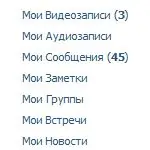
Քայլ 3
Կարո՞ղ եք կարևոր նորություններ գտնել ձեր համայնքում կամ ձեր ընկերոջ պատին: Օգտագործեք ստանդարտ որոնումը: Կտտացրեք պատի վերին եզրին (որտեղ նշված է գրառումների քանակը) և նոր ընտրացանկում կտտացրեք վերևի աջ անկյունում գտնվող «Գնալ որոնման» կոճակին: Որոնումն իրականացվում է ըստ նորությունների և մեկնաբանությունների:
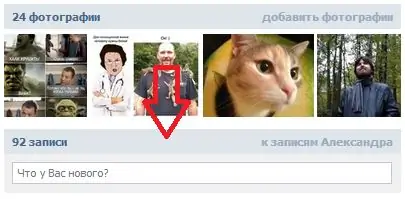
Քայլ 4
Որոշ օգտվողներ վերբեռնում են իրենց հին ավատարները ՝ դրանք հիմնականը դարձնելու համար: Բայց պետք չէ կրկնօրինակել հին լուսանկարները: Պարզապես գնացեք «Լուսանկարներ իմ էջից» ալբոմը և քաշեք լուսանկարը մինչև վերջ: Դրանից հետո լուսանկարն ինքնաբերաբար կդառնա գլխավորը:
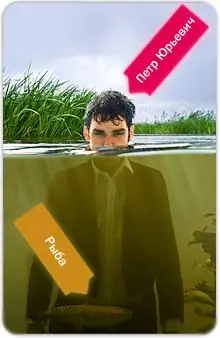
Քայլ 5
Եթե ցանկանում եք VKontakte- ից լուսանկար կամ տեսանյութ կցել նորություններին, ապա ձեզ հարկավոր չէ բեռնել այն կամ ավելացնել ձեր ալբոմներին: Պարզապես պատճենեք հղումը և տեղադրեք այն նորությունների մեջ, անհրաժեշտ բովանդակությունը կցվում է ինքնաբերաբար: Ի դեպ, նկարները կարող են կցվել ինտերնետից, բավական է տեքստային դաշտում հղում էլ մտցնել, բայց այլ ռեսուրսից (օրինակ ՝ youtube) տեսանյութ չի կարող այդպես կցվել:
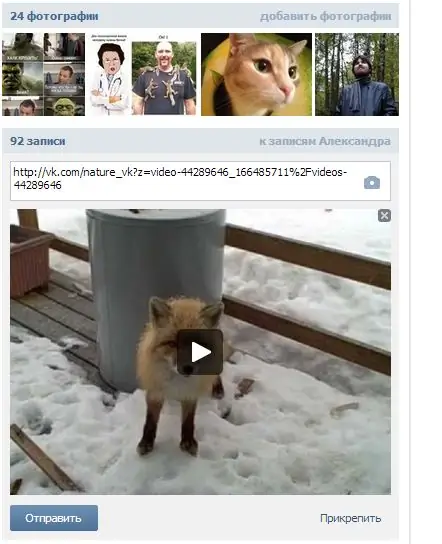
Քայլ 6
Կարող եք խմբավորել ձեր ընկերներին ՝ օգտագործելով անձնական ցուցակներ: Անցեք ձեր ընկերների ցուցակ և աջ ցանկի ներքևում ընտրեք «Ստեղծել ցուցակ»: Այս ցուցակները տեսանելի կլինեն միայն ձեզ համար: Դրանք նախատեսված են ընկերների մուտքի իրավունքները ճշգրիտ կարգավորել ձեր անձնական բովանդակությանը:
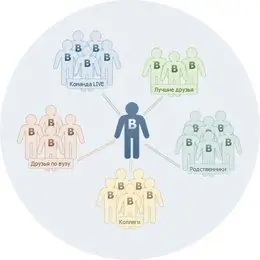
Քայլ 7
Ավելի քան 100 բաժանորդ ունեցող օգտվողները կարող են դիտել իրենց էջի այցելությունների վիճակագրությունը: Դա անելու համար անցեք ձեր պրոֆիլին և գտեք «Էջի վիճակագրություն» կոճակը ձախ ձախ անկյունում ՝ ալբոմների տակ:
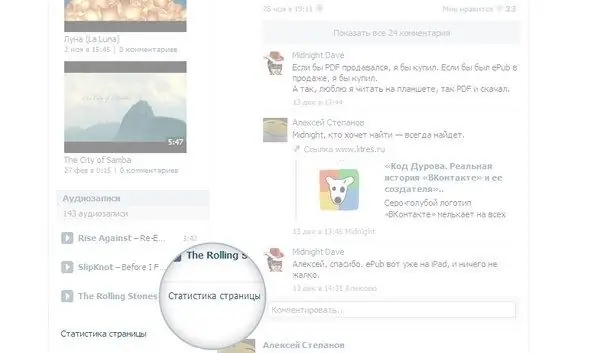
Քայլ 8
Չե՞ք ցանկանում նորությունների մի փունջ անհետաքրքիր բովանդակություն տեսնել: Գնացեք «Իմ նորությունները» և կտտացրեք «onlyուցադրել միայն հետաքրքիրը» կոճակին: Այժմ դուք կտեսնեք միայն ամենակարևոր նորությունները, օրինակ ՝ ընկերների նոր լուսանկարներ, և համայնքների մեծ մասի նորությունները այլևս չեն ցուցադրվի:
Ի դեպ, կարող եք նաև անջատել վերատեղադրումների ցուցադրումը: Դա անելու համար անցեք «Իմ նորությունները», ընտրեք «Աղբյուրների ցուցակ», անցեք «Սև ցուցակ» և հանեք «copiesուցադրել պատճենները նորություններում»: Այժմ դուք կդադարեք տեսնել ընկերների և համայնքների վերահրապարակումները:
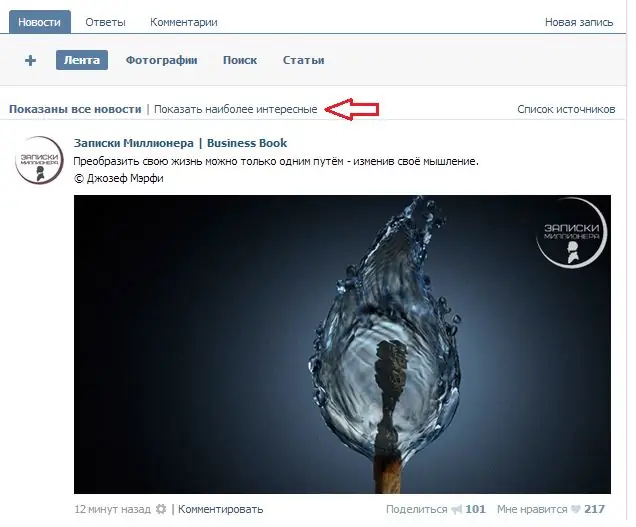
Քայլ 9
Համապատասխան ընտրացանկերում կարող եք ցուցակից ներքև ընկնել ընկերոջը կամ համայնքին: Դա անելու համար գտեք ցանկացած նորություն, կտտացրեք վերևի աջ անկյունում գտնվող խաչին, ընտրեք «Նորություններ մի ցույց տուր..» և անմիջապես չեղարկիր այս գործողությունը: Ձեր ընկերոջ կամ համայնքի վարկանիշը կիջնի, բայց դուք կշարունակեք տեսնել նրա նորությունները:
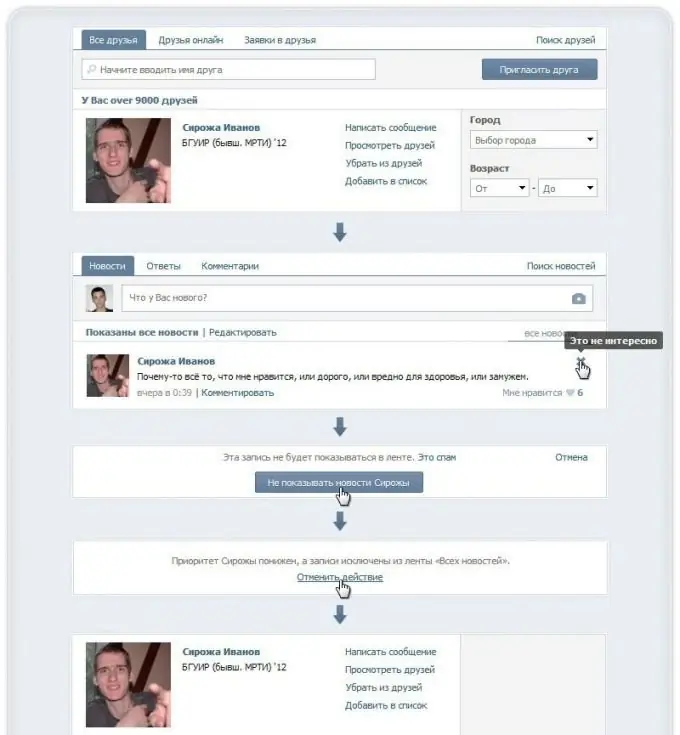
Քայլ 10
Հանրային VKontakte էջերի տերերը կարող են վիքի էջեր ստեղծել իրենց համայնքների համար: Դա անելու համար զննարկչի պատուհանում մուտքագրեք հղում, ինչպիսին է vk.com/pages?oid=-XXX&p=NAME, որտեղ XXX- ը ձեր համայնքի նույնացուցիչն է, իսկ NAME- ը ՝ էջի վերնագիր: Լրացրեք այս երկու դաշտերը և հետևեք հղմանը: Էջը պատրաստ է, մնում է միայն այն բովանդակությամբ լրացնել:
Ուշադիր եղեք, որ վիքիի այսպիսի էջերը չեն կարող վերանվանվել կամ ջնջվել:






